Łączenie/kontrolowanie komputerów przez sieć za pomocą KontrolPack

Kontroluj komputery w swojej sieci z łatwością dzięki KontrolPack. Łącz i zarządzaj komputerami z różnymi systemami operacyjnymi bez wysiłku.
Plex Media Center ma całkiem niezły interfejs sieciowy. Działa bardzo dobrze z Linuksem i nie ma problemów z używaniem go w mniej znanych przeglądarkach open-source, takich jak Falkon, Midori i inne. Mimo to, tak dobry, jak interfejs sieciowy Plex, nie każdy użytkownik Linuksa uwielbia go używać.
Jeśli nie jesteś fanem interfejsu internetowego Plex i nie lubisz używać przeglądarki internetowej do uzyskiwania dostępu i oglądania multimediów na serwerze Plex, jest lepszy sposób! Nazywa się Girens i jest natywnym klientem GTK plex dla platformy Linux!
Girens pozwala użytkownikom na szybki dostęp do dowolnych multimediów w ich bibliotece Plex. Jeśli więc chcesz oglądać film lub program telewizyjny na swoim serwerze, możesz to zrobić tak samo, jak za pomocą internetowego interfejsu użytkownika Plex, ale w zaciszu stylowej, szybkiej aplikacji dla systemu Linux.
W tym przewodniku omówimy, jak zainstalować aplikację Girens GTK Plex w systemie Linux. Pokażemy Ci również, jak za jego pomocą zalogować się na swój serwer i jak oglądać ulubione multimedia.
Instalowanie Girens w systemie Linux
Girens można zainstalować w większości dystrybucji Linuksa za pośrednictwem Flatpak. Jednak oprócz Flatpak możliwe jest również uruchomienie aplikacji, pobierając kod źródłowy tutaj .
Aby rozpocząć instalację aplikacji Girens na komputerze z systemem Linux, otwórz okno terminala, naciskając Ctrl + Alt + T lub Ctrl + Shift + T. na klawiaturze. Następnie, przy otwartym oknie terminala, postępuj zgodnie z instrukcjami krok po kroku poniżej, aby Girens działał w twoim systemie.
Krok 1: Ponieważ Girens jest instalowany jako Flatpak, musisz włączyć środowisko wykonawcze Flatpak na komputerze z systemem Linux. Aby zainstalować środowisko wykonawcze Flatpak w systemie Linux, wyszukaj pakiet „flatpak” i zainstaluj go.
Jeśli nie możesz wymyślić, jak samodzielnie uruchomić środowisko wykonawcze, nie martw się! Możemy pomóc! Po prostu postępuj zgodnie z naszym przewodnikiem, jak zainstalować środowisko uruchomieniowe Flatpak w systemie Linux .
Krok 2: Po zainstalowaniu środowiska wykonawczego Flatpak musisz zasubskrybować sklep z aplikacjami Flathub. Jest to największy punkt dystrybucji Flatpak dla systemu Linux i miejsce, w którym dystrybuowana jest aplikacja Girens.
Aby zasubskrybować sklep z aplikacjami Flathub, użyj poniższego polecenia w oknie terminala.
flatpak remote-add --jeśli-nie-istnieje flathub https://flathub.org/repo/flathub.flatpakrepo
Krok 3: Gdy środowisko wykonawcze Flatpak uzyska dostęp do sklepu z aplikacjami Flathub, będziesz mógł szybko zainstalować program Girens na komputerze z systemem Linux za pomocą poniższego polecenia.
flatpak zainstaluj flathub nl.g4d.Girens
Konfiguracja Girens
Po zainstalowaniu aplikacji Girens na pulpicie systemu Linux można rozpocząć konfigurację. Uruchom aplikację Girens, wyszukując „Girens” w menu aplikacji. Alternatywnie można go uruchomić bezpośrednio z wiersza poleceń za pomocą następującego polecenia run flatpak .
flatpak run nl.g4d.Girens
Gdy narzędzie Girens zostanie otwarte na pulpicie systemu Linux, postępuj zgodnie z instrukcjami krok po kroku poniżej, aby je skonfigurować.
Krok 1: Po pierwszym uruchomieniu Girens na pulpicie systemu Linux na ekranie pojawi się okno „Plex – Informacje o koncie”. W tym oknie zobaczysz opcję „Użytkownik” i „URL”.
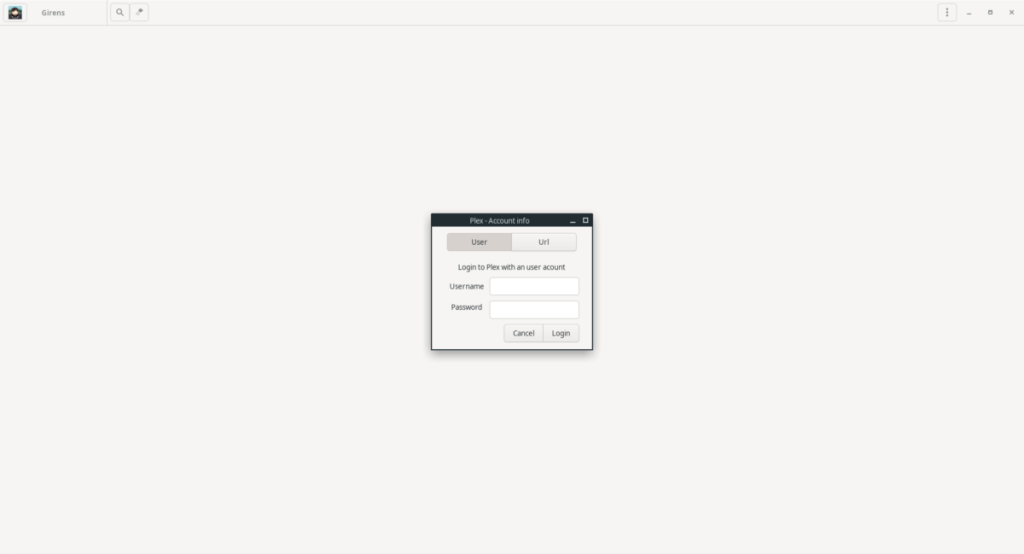
Kliknij "Użytkownik" i użyj pola, aby zalogować się na swoje konto użytkownika Plex i hasło. Alternatywnie, jeśli wolisz uzyskać bezpośredni dostęp do serwera w sieci LAN, bez konta, kliknij pole "Url" i wklej adres URL lokalnego serwera w polu.
Krok 2: Po wypełnieniu konta użytkownika w polu Plex kliknij przycisk "Zaloguj się", aby załadować serwer Plex za pośrednictwem konta użytkownika.
Alternatywnie, jeśli zdecydujesz się połączyć za pomocą opcji „Url”, zlokalizuj przycisk „Połącz” i kliknij go myszą, aby rozpocząć połączenie.
Po pomyślnym dodaniu danych uwierzytelniających użytkownika do Girens aplikacja załaduje serwer i wyświetli stronę główną Plex.
Oglądać filmy
Chcesz obejrzeć film w aplikacji Girens ze swojego serwera Plex? Oto jak to zrobić. Najpierw zmaksymalizuj aplikację, aby pasek boczny był widoczny. Następnie zlokalizuj „Filmy” na pasku bocznym i kliknij go.
Uwaga: jeśli nie masz sekcji „Filmy”, kliknij kategorię zwykle zarezerwowaną dla filmów na serwerze Plex.
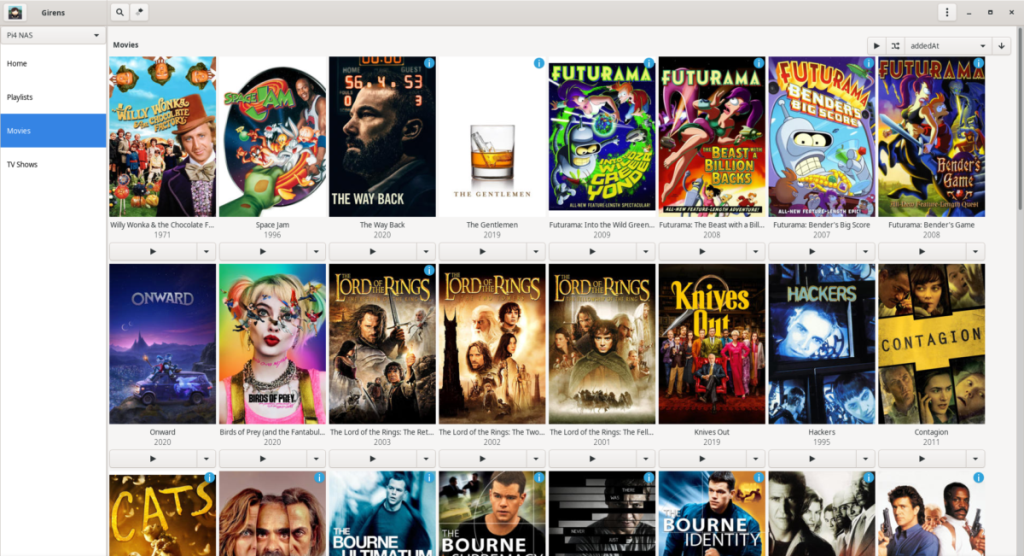
W sekcji „Filmy” przewiń listę multimediów, aby obejrzeć film. Następnie, gdy znajdziesz coś do obejrzenia, kliknij przycisk odtwarzania, aby go uruchomić. Możesz też obejrzeć losowy film, klikając ikonę odtwarzania losowego.
Oglądanie telewizji
Próbujesz oglądać program telewizyjny dodany do serwera Plex w aplikacji Girens? Oto co robić. Najpierw zmaksymalizuj aplikację Girens, aby pasek boczny był widoczny.
Gdy aplikacja jest w pełni zmaksymalizowana, znajdź sekcję „Programy telewizyjne” na pasku bocznym i kliknij ją myszą. Wybranie "Programy telewizyjne" powinno spowodować przejście do programów telewizyjnych na serwerze multimediów Plex.
Uwaga: jeśli nie masz sekcji „Programy telewizyjne”, kliknij kategorię zwykle zarezerwowaną dla telewizji na serwerze Plex.
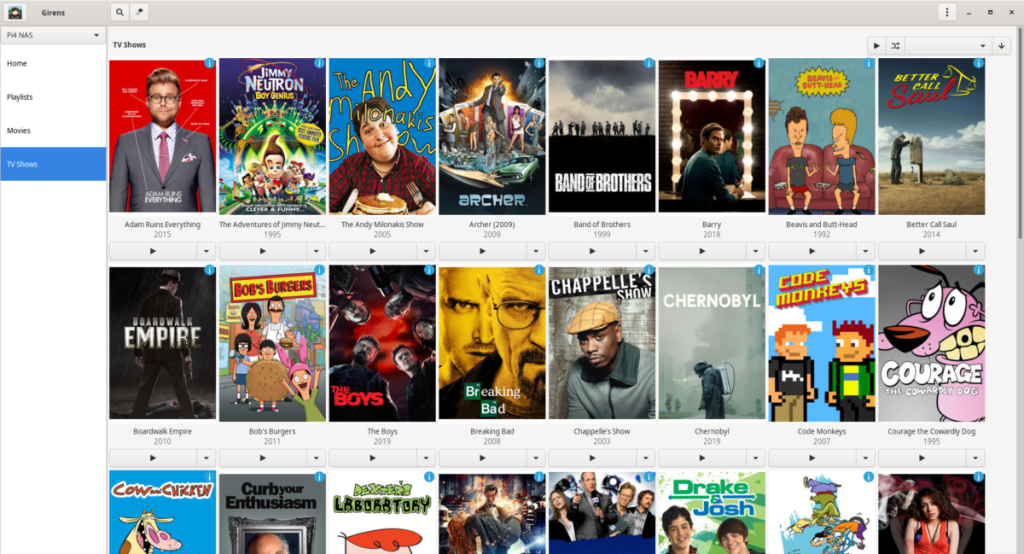
W obszarze „Programy telewizyjne” w Girens przewiń i znajdź coś do obejrzenia. Gdy coś znajdziesz, kliknij przycisk odtwarzania, aby to uruchomić. Możesz też obejrzeć losowy program telewizyjny, klikając ikonę odtwarzania losowego.
Kontroluj komputery w swojej sieci z łatwością dzięki KontrolPack. Łącz i zarządzaj komputerami z różnymi systemami operacyjnymi bez wysiłku.
Czy chcesz automatycznie wykonywać powtarzające się zadania? Zamiast klikać przycisk wiele razy ręcznie, czy nie byłoby lepiej, gdyby aplikacja…
iDownloade to wieloplatformowe narzędzie, które umożliwia użytkownikom pobieranie treści bez zabezpieczeń DRM z serwisu iPlayer BBC. Umożliwia pobieranie obu filmów w formacie .mov.
Funkcje programu Outlook 2010 omówiliśmy szczegółowo, ale ponieważ nie zostanie on wydany przed czerwcem 2010 r., czas przyjrzeć się bliżej programowi Thunderbird 3.
Od czasu do czasu każdy potrzebuje przerwy. Jeśli szukasz ciekawej gry, wypróbuj Flight Gear. To darmowa, wieloplatformowa gra typu open source.
MP3 Diags to najlepsze narzędzie do rozwiązywania problemów w Twojej kolekcji audio. Potrafi poprawnie oznaczyć pliki mp3, dodać brakujące okładki albumów i naprawić VBR.
Podobnie jak Google Wave, Google Voice wzbudził spore zainteresowanie na całym świecie. Google dąży do zmiany sposobu, w jaki się komunikujemy, a ponieważ staje się coraz bardziej
Istnieje wiele narzędzi, które pozwalają użytkownikom serwisu Flickr pobierać zdjęcia w wysokiej jakości, ale czy istnieje sposób na pobranie ulubionych z serwisu Flickr? Niedawno…
Czym jest samplowanie? Według Wikipedii „jest to akt pobrania fragmentu lub próbki jednego nagrania dźwiękowego i ponownego wykorzystania go jako instrumentu lub
Google Sites to usługa Google, która pozwala użytkownikom hostować witrynę na serwerze Google. Jest jednak jeden problem: nie ma wbudowanej opcji tworzenia kopii zapasowej.



![Pobierz symulator lotu FlightGear za darmo [Baw się dobrze] Pobierz symulator lotu FlightGear za darmo [Baw się dobrze]](https://tips.webtech360.com/resources8/r252/image-7634-0829093738400.jpg)




